Die Textgröße folgt mehr oder weniger einer unausgesprochenenStandard auf Smartphones. Für Apps wie Facebook, Twitter, Slack und Skype gibt es keine speziellen Steuerelemente für die Textgröße. Das Gleiche gilt für die meisten Apps, auch wenn auf Betriebssystemebene normalerweise die Möglichkeit besteht, die Textgröße Ihres Telefons zu erhöhen. Leider ist diese Option eine Funktion, für die App-Entwickler Unterstützung hinzufügen müssen. Der Fall für Google Mail unter iOS ist nicht anders. Die gute Nachricht ist, dass Sie jetzt die Textgröße in Google Mail für iOS erhöhen können, da Google die Eingabehilfenfunktion für iOS unterstützt.
Wenn Sie bereits einen größeren Text festgelegt habenAlles, was Sie tun müssen, ist, Google Mail für iOS zu aktualisieren. Der Text in E-Mails sowie auf den Etiketten wird größer aussehen. Wenn Sie noch nie an der Textgröße auf Ihrem iPhone herumgebastelt haben, müssen Sie die Google Mail-App aktualisieren und anschließend die Textgröße ändern.
Ändern Sie die Textgröße in iOS
Öffnen Sie die App Einstellungen und gehen Sie zuAllgemein> Barrierefreiheit. Scrollen Sie nach unten und tippen Sie auf Größerer Text. Aktivieren Sie "Größere Eingabehilfen" und stellen Sie die Größe mit dem Schieberegler unten ein. Sie können Text groß oder klein machen und die Google Mail-App wird automatisch skaliert. Seien Sie gewarnt, dass dies eine betriebssystemweite Funktion ist und auch die Textgröße in anderen Apps ändert, die diese Eingabehilfenfunktion unterstützen.

Öffnen Sie die Google Mail-App und der Text in einer E-Mail wirdSieht kleiner / größer aus, je nachdem, welche Änderungen Sie vorgenommen haben. Sie werden feststellen, dass der Text zwar größer oder kleiner ist, aber nicht die gleiche Größe wie die Vorschau in der App "Einstellungen" aufweist. Darüber hinaus ist die Textgröße in der gesamten App nicht einheitlich. Die Etiketten und der Text in der E-Mail sind unterschiedlich groß.
Noch wichtiger ist, dass Sie Google Mail kennenSkaliert die Textgröße nach oben / unten. Es gibt ein gewisses Maß an Unterstützung für die größte Textgröße. Es gibt Ihnen nicht die größte Größe, die auf iOS verfügbar ist. Wenn der Text kleiner sein soll, gibt es auch eine Untergrenze.
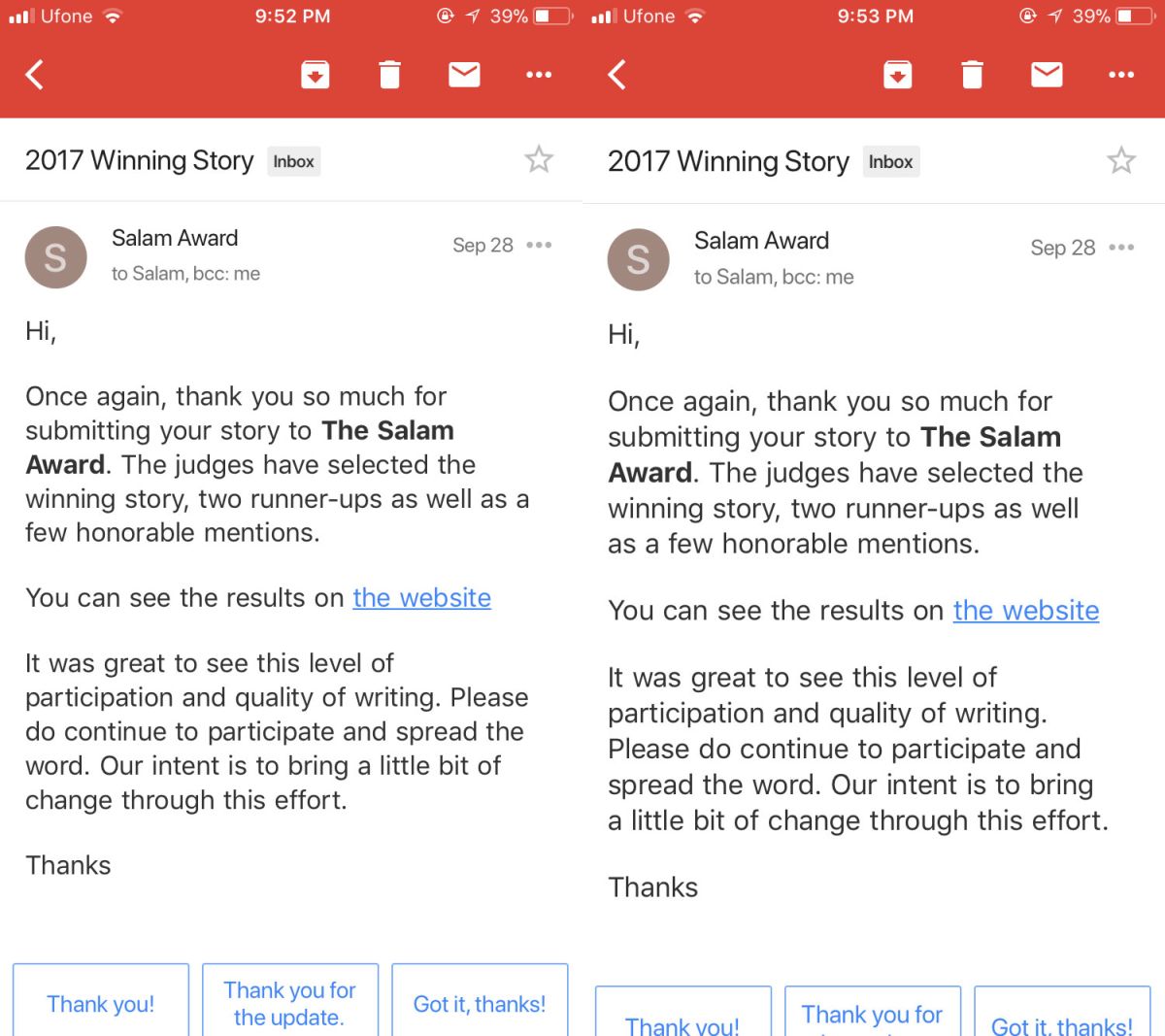
iOS-Barrierefreiheit
Wenn Sie Unterstützung für die Volltextgröße benötigen, ist es möglicherweise besser, die Standard-Mail-App unter iOS zu verwenden. Es unterstützt die Barrierefreiheitseinstellung von Textgrößen viel besser als die Google Mail-App.
Wahrscheinlich hat Google diese Einschränkungen hinzugefügtWenn Sie die Textgröße auf einen sehr hohen oder sehr niedrigen Wert einstellen, kann dies zu Problemen mit den Benutzeroberflächenelementen in der App führen. Wenn wir ehrlich sind, ist das kaum ein guter Grund und es sollte vollständige Unterstützung für Textgrößen geben, auch wenn ein paar Dinge schief gehen. Die Nachrichten-App unterstützt alle Textgrößen, und ja, wenn Sie die Größe zu stark erhöhen, sieht es nicht so aus, als würden die Leute ihre Nachrichten besser lesen können, anstatt nur die Benutzeroberfläche zu bewundern.
iOS bietet viele großartige Eingabehilfen wie Farbfilter für Farbenblinde und einen ordentlichen invertierten Farbmodus in iOS 11. Apps, insbesondere solche für die Produktivität, sollten sie alle unterstützen.












Bemerkungen